Hvordan oprettes en Wi-Fi-router fra en tablet eller telefon?
Hvis du har en stationær computer eller bærbar computer derhjemme, skal der ikke være nogen problemer med at konfigurere routeren. Installeret, tilsluttet, konfigureret, og du er færdig. Men hvad nu hvis du ikke har en computer, og du selv vil oprette en Wi-Fi-router. En almindelig situation i vores tid, nu går mange mennesker online fra tablets, telefoner og endda tv'er. Ved-routeren kan fungere uden problemer uden at oprette forbindelse til en computer, skrev om det her.
Så hvis du ikke har en bærbar computer (PC), men du selv vil installere routeren og oprette et Wi-Fi-netværk derhjemme, kan dette gøres uden problemer fra den samme tablet eller smartphone (telefon). Det vigtigste er, at enheden kan oprette forbindelse til et Wi-Fi-netværk. Nå, hvis du beslutter dig for at få en Wi-Fi-router, så har du bestemt en sådan enhed. Din tablet eller smartphone kan køre på både Android og iOS. Det vil sige, iPad, iPhone vil gøre det samme. Hvis det er muligt, er opsætning naturligvis bedst fra en tablet. Bare fordi skærmen er større der, og det vil være mere praktisk.
Processen med at oprette en router fra selve en tablet er næsten den samme som at konfigurere en router fra en computer. Er det selve forbindelsen og et par flere nuancer, som jeg nu vil tale om. Det vigtigste, du skal have, er internettet tilsluttet (kablet er lagt i huset) og selve Wi-Fi-routeren.
Opsætning af en router uden en computer. Fra en tablet eller smartphone
Først og fremmest skal du tilslutte routeren, forberede den. Slut routeren til en stikkontakt, og tilslut internettet til WAN-stikket (kabel fra et ADSL-modem eller en internetudbyder). Du kan se forbindelsen til routeren ved hjælp af eksemplet med Tp-Link. Det betyder ikke noget, hvilket mærke af router du har, tænd for strømmen og opret forbindelse til internettet. Tilslut også antenner, hvis de er aftagelige.

Umiddelbart efter at routeren er tændt, starter den transmission af Wi-Fi-netværket. Hvis routeren er ny, har netværket et standardnavn. Noget som: "Asus", "Keenetic-7534" eller "TP-LINK_0919". Det hele afhænger af, hvilken slags router du har. Netværket er uden adgangskode.
Hvis det netværk, som din router vil begynde at distribuere, har et ikke-standardnavn eller er adgangskodebeskyttet, skal du nulstille indstillingerne og derefter fortsætte. Du kan nulstille indstillingerne ved at holde RESET-knappen nede på selve routeren i 10 sekunder. Her er en instruktion om, hvordan du nulstiller indstillingerne ved hjælp af eksemplet med Tp-Link.
Vi tager vores tablet eller telefon, går til indstillingerne, til fanen Wi-Fi og vælger vores netværk på listen over tilgængelige netværk. Vi forbinder os med det. Det skal være uden adgangskode. Hvis der vises en anmodning om adgangskode, nulstiller vi indstillingerne (se ovenfor). I nogle tilfælde er koden til forbindelse til netværket angivet i bunden af routeren.

Derefter skal du åbne enhver browser (Opera, Chrome, Safari) på din tablet eller smartphone. I adresselinjen skal du skrive adressen 192.168.1.1 eller 192.168.0.1 og gå til den. Du kan se adressen på din router på mærkaten, som normalt er placeret i bunden af selve enheden.
Afhængigt af routeren kan du gå direkte til indstillingerne, ellers vises et vindue, der beder om et brugernavn og en adgangskode. Disse er typisk admin og admin som standard . Vi angiver dem og kommer ind i indstillingerne. Du kan se på de universelle instruktioner til indtastning af routerindstillinger.
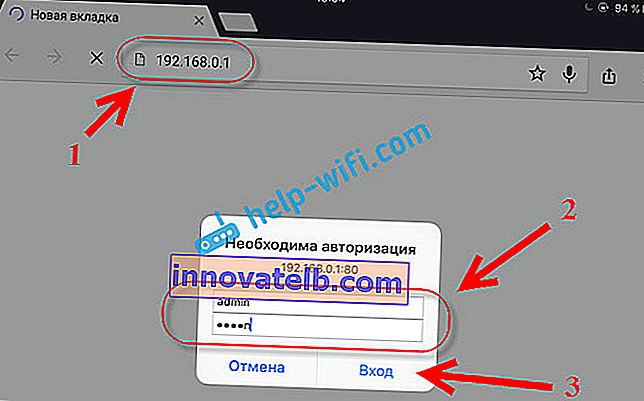
Hvis du gjorde alt korrekt, føres du til indstillingerne på din router. Jeg gik til Tp-Link kontrolpanel uden problemer.
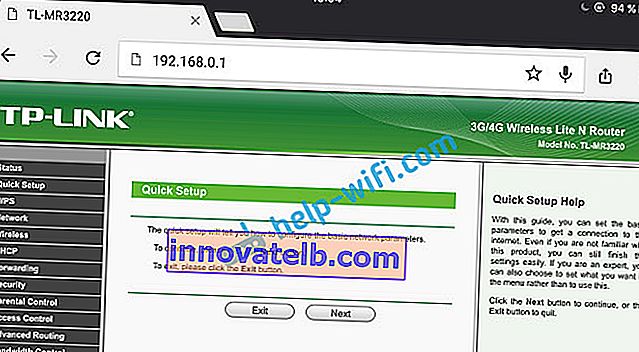
Opsætning af en Asus-router fra en tablet:

Og så satte vi det op som normalt. Hvis du ikke ved, hvordan du konfigurerer din router, skal du se instruktionerne på vores websted i afsnittet "Konfiguration af routeren".
Et vigtigt punkt, når du opretter en router via et Wi-Fi-netværk
Under installationsprocessen vil du ændre forskellige parametre, herunder Wi-Fi-netværksindstillingerne. Dybest set er dette netværksnavnet og adgangskoden. Så når du ændrer navnet på dit Wi-Fi-netværk og indstiller en adgangskode, kan der muligvis være problemer med at forbinde din tablet eller smartphone (hvorfra du konfigurerer) til dit Wi-Fi-netværk, når du har gemt indstillingerne og genstartet routeren.
Under alle omstændigheder skal du manuelt forbinde enheden til dit netværk igen. Og hvis dette ikke virker, vises nogle fejl som "mislykkedes at oprette forbindelse", så skal du bare slette netværket på din mobile enhed og oprette forbindelse igen til det.
På en iPad eller iPhone skal du blot klikke på det ønskede netværk og vælge "glem dette netværk" .

På Android-enheder skal du klikke på det netværk, vi har brug for, og vælg "Slet netværk" .
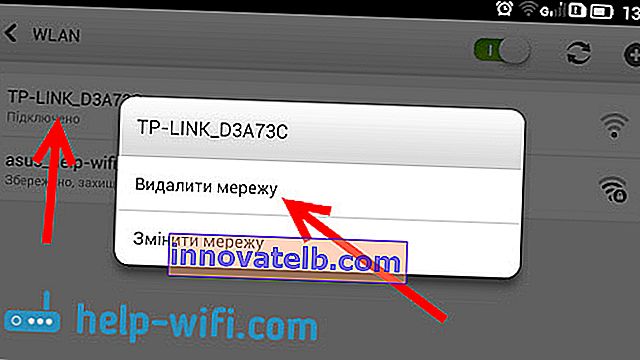
Derefter skal du oprette forbindelse til dit netværk ved hjælp af den indstillede adgangskode.
Når du ændrer de trådløse indstillinger i routerindstillingerne, skal du justere indstillingerne på alle tilsluttede enheder.
Du kan konfigurere routeren fra en tablet eller den samme smartphone uden problemer. Det er lige så let som at konfigurere ved hjælp af en computer. Stil spørgsmål og del dine tip i kommentarerne!